介绍人工智能演示:将您的PPT转换为动态视频演示文稿
Apr 28, 2025
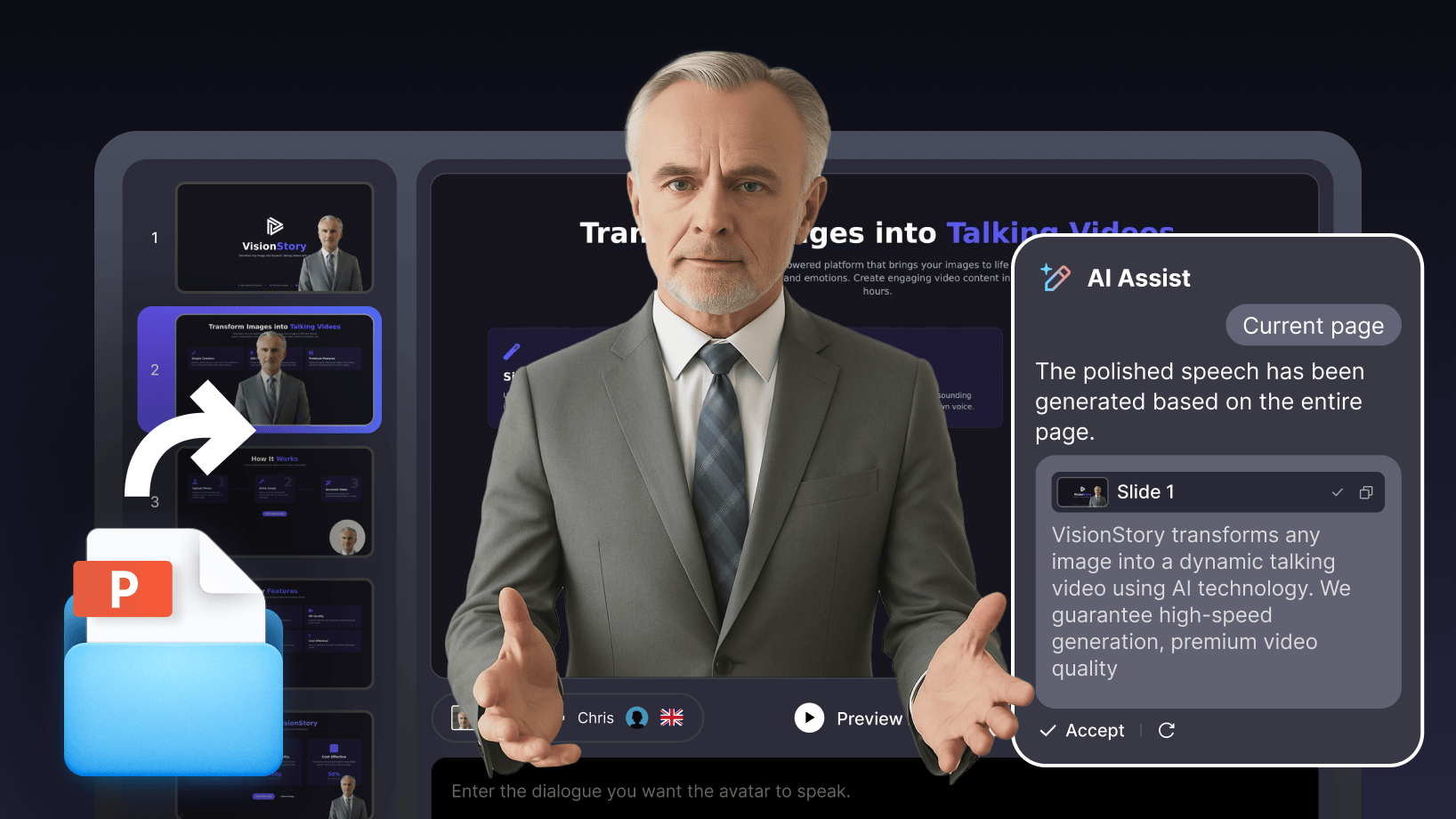
VisionStory的人工智能演示功能可将您普通的PowerPoint演示文稿转换为由数字虚拟主持人讲解的专业视频。 按照这个分步教程来学习如何使用它!
上传并准备您的PPT
首先访问 人工智能演示 页面。 您会看到一个上传区域,可以在此 拖放 您的文件。
上传您的 .ppt 或 .pptx 文件,我们的系统每个文件最多支持 20张幻灯片。如果您使用的是其他格式,如Keynote或PDF,请先将其转换为.pptx格式。
上传后,VisionStory的人工智能会自动处理您的幻灯片,分析视觉内容以及您包含的任何演讲者备注。这一步通常需要大约30秒,具体时间取决于幻灯片的数量以及每张幻灯片包含的内容量。这确保您的演示文稿为下一步做好准备:脚本生成。
借助人工智能起草演讲稿
处理完成后,您将进入编辑工作区:
- 左面板:幻灯片缩略图。
- 中间:当前幻灯片的预览。
- 右面板:人工智能助手聊天窗口。
如果您的PPT已经包含演讲者备注,人工智能会读取这些备注,您可以要求它润色或扩展内容。如果您的幻灯片没有备注,您可以要求人工智能根据视觉内容为每张幻灯片编写新的脚本。
您可以生成脚本:一次生成一张幻灯片的脚本,以便更精细地控制;或者一次性生成所有幻灯片的脚本,如果您想快速获得完整草稿。
您还可以上传其他文档(如项目简报或课程材料),为人工智能提供更多背景信息,确保更高的准确性并减少错误生成。
脚本会以易于查看的卡片格式逐页生成。您可以一键应用脚本,之后还能自由编辑以实现完全自定义。
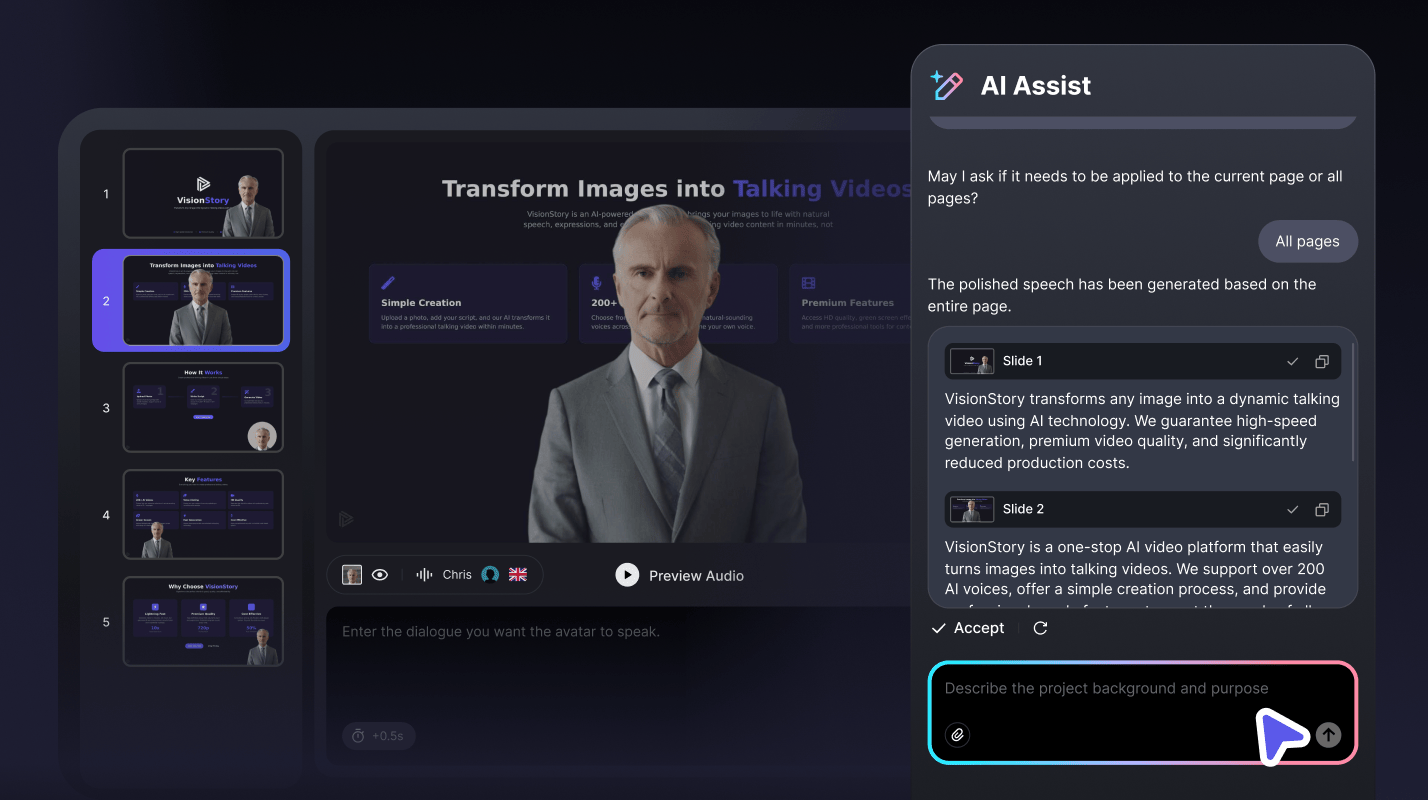
选择并自定义您的数字主持人
每张幻灯片都会自动智能地放置一个数字虚拟人物,避免覆盖重要的幻灯片内容。您可以轻松:
- 从您的角色库中切换不同的虚拟形象。
- 选择您喜欢的人工智能语音或自定义克隆语音。
- 调整虚拟形象形状(圆形或方形)并管理背景设置——使用透明、原始或纯色背景。
自定义非常灵活:在幻灯片之间复制和粘贴虚拟形象设置,必要时隐藏虚拟形象,或者一键将设置应用于所有幻灯片。
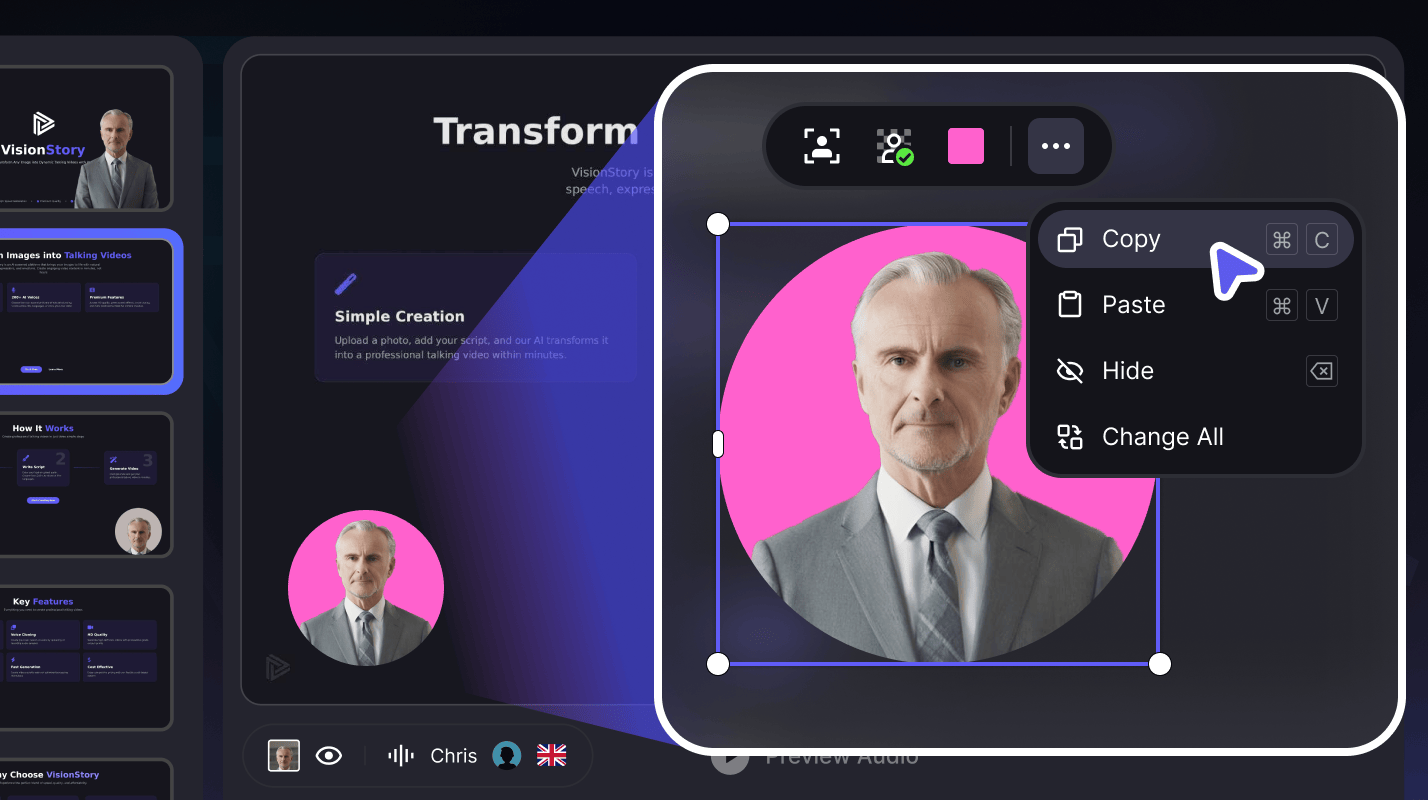
预览并生成
在最终确定之前,使用 预览 功能逐张幻灯片观看带有音频旁白的完整演示流程。(注意:预览期间,虚拟形象保持静止。) 花些时间进行审核:
- 语音脚本自然吗?
- 虚拟形象的位置正确吗?
- 您需要进行任何编辑吗?
满意后,点击 生成 来创建您完成的视频——您的幻灯片将作为背景,您选择的数字虚拟人物将用自然的面部表情和肢体动作讲述您的脚本,并与音频同步。
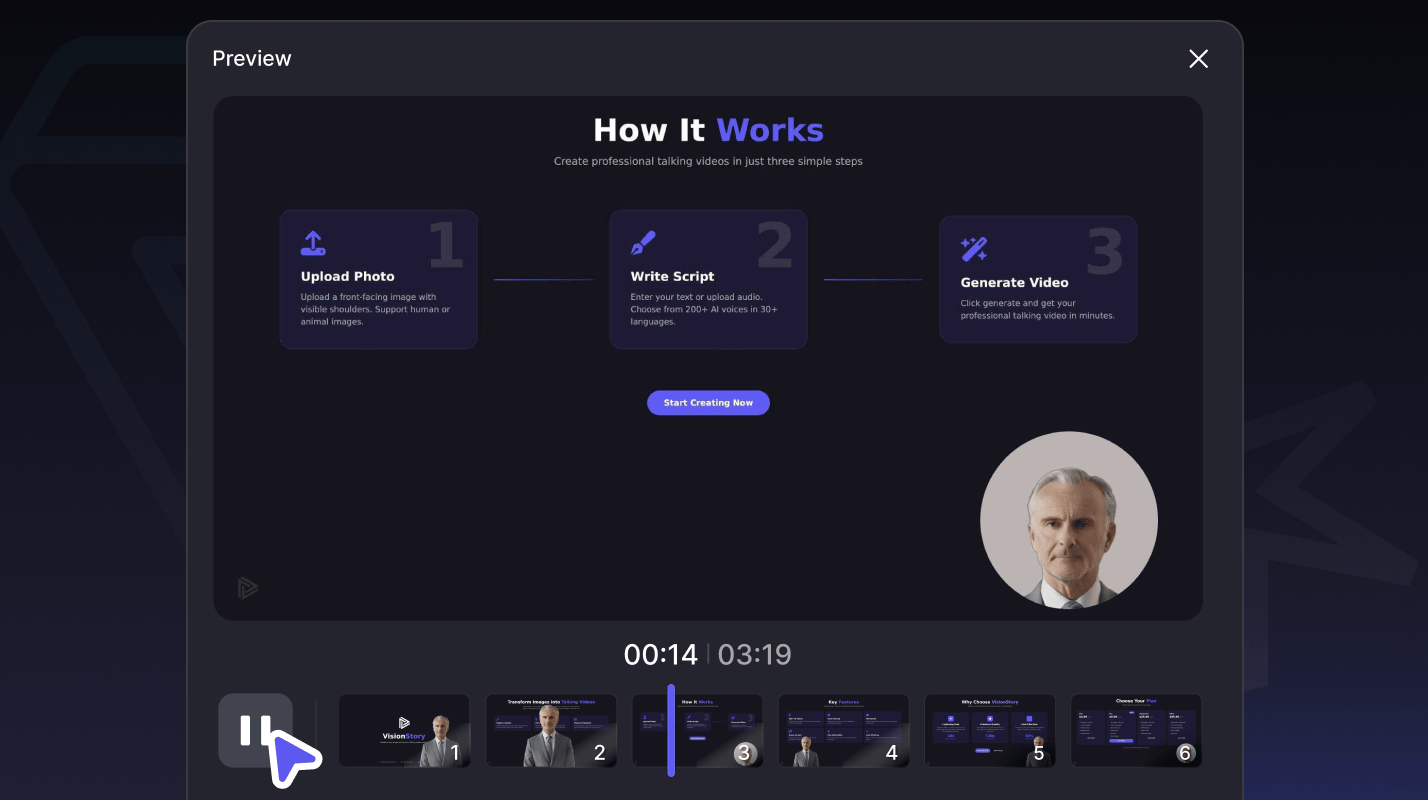
访问权限级别
专业计划及以上:可无限次访问并使用高级人工智能模型。
免费计划:仅限上传一个PPT且具备基本人工智能功能。
现在就前往人工智能演示页面,通过VisionStory将您的故事生动呈现出来。
